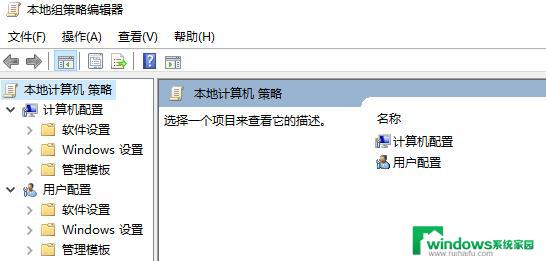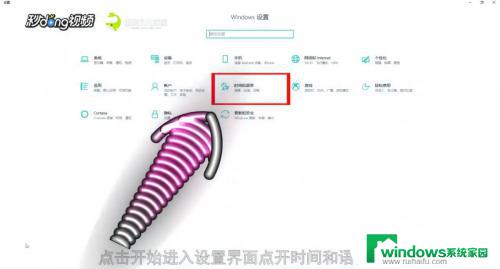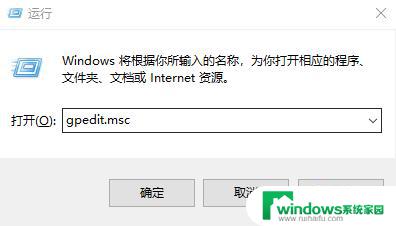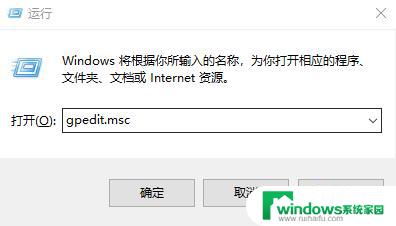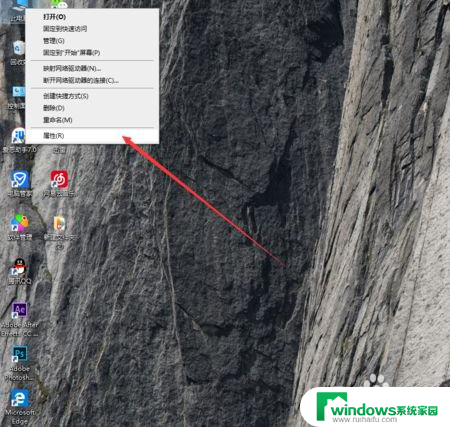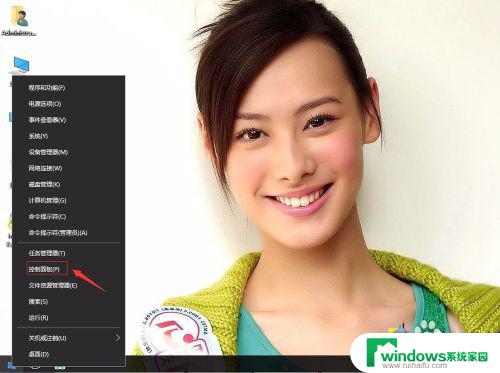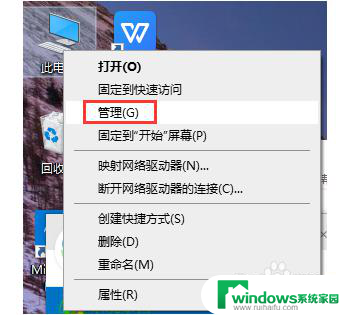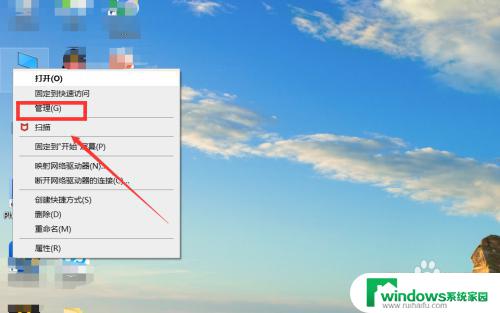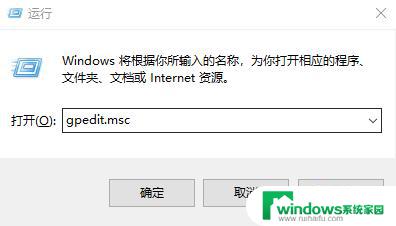为什么win10每天下午四点速度就慢了,怎么设置 Win10运行卡顿怎么优化
更新时间:2024-09-18 17:51:49作者:xiaoliu
近期有很多Win10用户反映,每天下午四点左右,电脑的运行速度就会变得明显缓慢,甚至出现卡顿现象,这种情况让人感到困惑,究竟是什么原因导致了这种情况呢?如何设置Win10以避免这种情况的发生?针对Win10的运行卡顿问题,我们可以采取哪些优化措施呢?接下来我们将深入探讨这些问题,并为大家提供解决方案。
方法如下:
1.打开电脑,在桌面找到“此电脑”图标。
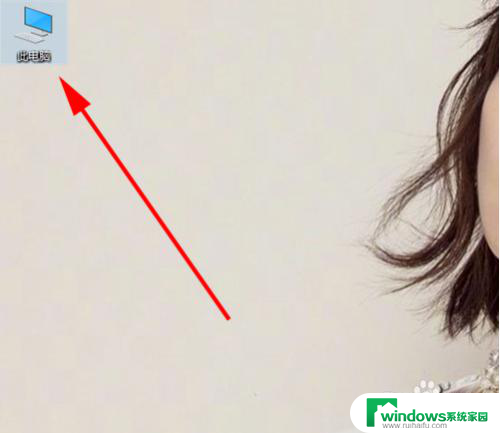
2.在图标处,点击鼠标右键。在菜单中点击“属性”。
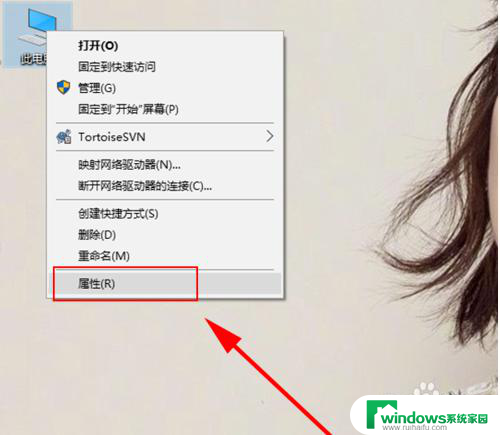
3.在打开的界面,点击“高级系统设置”。
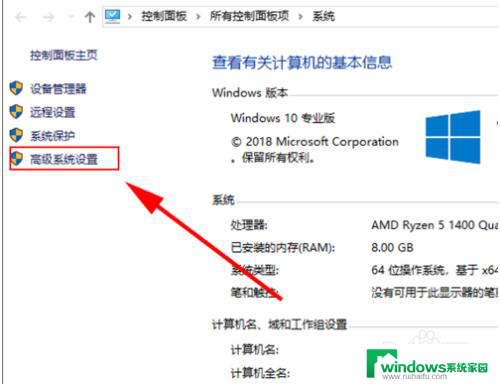
4.在打开的界面,点击“设置”。
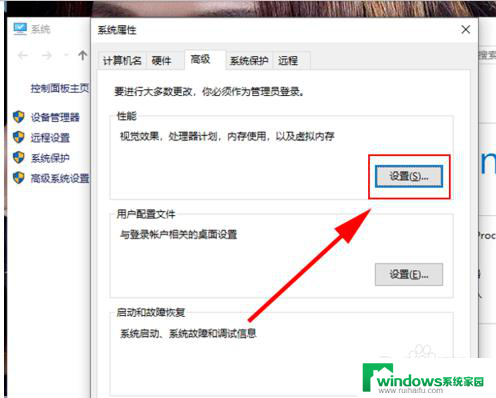
5.在打开的界面,可以看到电脑并非在“最佳性能”选项。
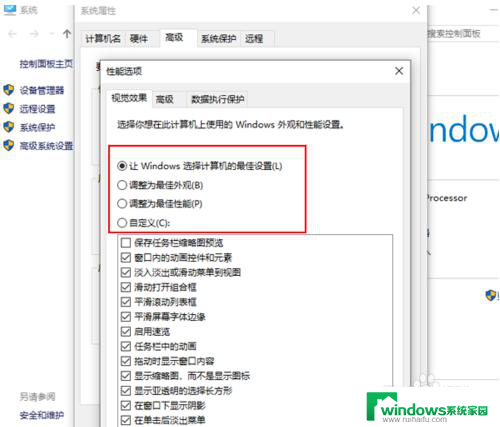
6.在界面中选中“调整为最佳性能”选项,点击“确定”。完成设置。
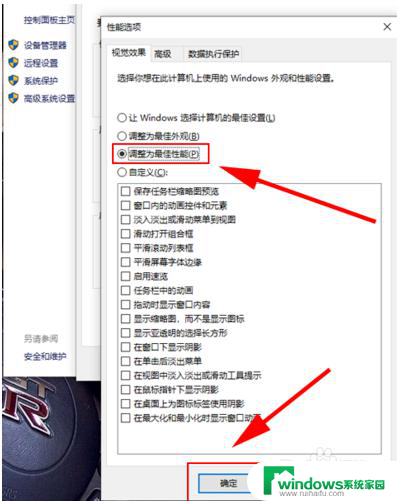
以上就是为什么win10每天下午四点速度就慢了的全部内容,如果你也遇到了相同问题,可以参考本文中介绍的步骤来进行修复,希望这些步骤对大家有所帮助。